Если на ноутбуке HP пропал звук, проблема может заключаться в программном сбое или неисправности аппаратного характера. К основным причинам поломки относятся:

Прежде чем разбирать гаджет рекомендуется проверить микшер. Для этого в правой части области уведомлений на экране нажмите на значок динамика правой кнопкой мыши и выберите «Открыть микшер громкости». Возможно, ползунки пущены вниз для предела.
Следующий этап – попытка включить звук при помощи сочетания клавиш (Fn плюс одна из кнопок в F-ряду с изображенным на ней динамиком). Также нельзя исключать конфликт имеющегося программного обеспечения. В этом случае поможет перезагрузка устройства, после которой звучание должно восстановиться.
Если предыдущие действия не привели к нужному результату, и по-прежнему не работает звук на ноутбуке HP, необходимо убедиться в корректности настроек операционной системы. Чтобы посмотреть, как настроен автоматический вывод звука, нужно нажать ПКМ на динамик в нижней правой части монитора. Затем переходим в пункт звуки, далее во вкладке «Воспроизведение» смотрим, через какое устройство должно передаваться звучание (динамики, наушники и пр.). Она будет отмечено зеленым кружочком с галочкой.
Затем нужно убедиться, что служба Windows audio активна. Чтобы посмотреть список действующих служб, потребуется вызвать командную строку при помощи сочетания клавиш Win+R и ввести в ней команду «services.msc». В открывшемся перечне нужно найти выше обозначенную службу и, если она отключена, включить ее в «Свойствах».
Далее приступаем к проверке драйверов. Нужно убедиться, что установлено необходимое ПО и оно корректно работает. Для этого открываем «Диспетчер устройств», находим раздел со звуковыми устройствами и смотрим, чтобы рядом с отображаемым ПО не было желтого треугольника с восклицательным знаком. Если таковые иконки есть, нужно обновить или переустановить драйвера. Для того чтобы скачать драйвер с официального сайта производителя, потребуется узнать модель звуковой карты и ноутбука.
Нужно проверить, включена ли звуковая карта в BIOS. Сделать это можно в пункте «Advanced» (в зависимости от установленной версии БИОСа он может называться «Integrated Peripherals», «Devices Configuration» и т.п.). Далее нужно зайти в установки звука (в названии данного пункта будет присутствовать слово «audio») и убедиться, что в строке напротив звуковой карты стоит значение «Enabled», т.к. «включено».
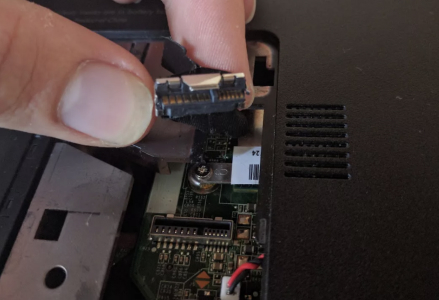
К неисправностям аппаратного характера относятся выход из строя динамиков, поломка разъема или звуковой карты. Внутренние колонки могут начать хрипеть или сломаться из-за постоянной работы ноутбука на высокой громкости. При частом использовании наушников контакты в разъеме приходят в негодность. Это легко распознать по прерывающемуся звуковому сигналу или наличию помех. При поломке звуковой карты без помощи опытного инженера-электронщика не обойтись.
Если нет звука на ноутбуке HP, и вы не знаете, что делать, обратитесь за помощью к нашим специалистам. Мастер приедет на дом, проведет комплексную диагностику устройства и поможет устранить неполадку.